Změňte řádky textu na seznam s odrážkami, a to tak, že vyberete text a pak kliknete na kartu domů>>odrážky. Všechny řádky nebo odstavce se v seznamu změní na odrážku.
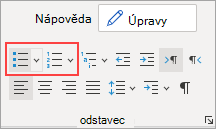
Tip: Stisknutím klávesy ENTER přesuňte text na samostatný řádek nebo stisknutím klávesy ENTER ukončete seznam s odrážkami.
Jak začít z prázdné stránky?
-
Umístěte kurzor na místo, kam chcete vložit seznam s odrážkami.
-
Klikněte na kartu domů> apotom klikněte na šipku vedle tlačítka odrážky. Zvolte styl odrážek a začněte psát.
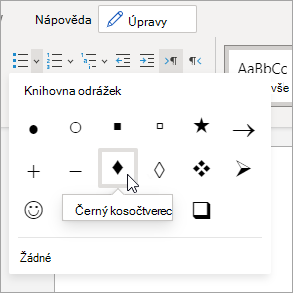
Stisknutím klávesy Enter začnete novou odrážku. Dvojitým stisknutím klávesy Enter ukončíte odrážkový seznam.
Tip: Word dokáže vytvářet seznamy při psaní. Pokud na začátku odstavce zadáte hvězdičku nebo číslo 1., Word rozhodne, že chcete začít seznam s odrážkami nebo číslovaný seznam.










